I contatti non si sincronizzano in Telegram su iPhone: correzione
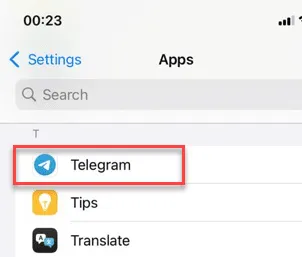
I contatti non si sincronizzano sull’app Telegram? Telegram ha bisogno della tua esplicita autorizzazione per accedere alla rubrica dei contatti sul tuo iPhone. Quindi, se hai negato l’autorizzazione dei contatti all’app Telegram, nessuno dei contatti verrà sincronizzato lì. Queste correzioni dovrebbero essere utili per risolvere questo problema.
Correzione 1 – Sincronizzare i contatti in Telegram
Forse i contatti di Telegram non sono sincronizzati correttamente nell’app Telegram.
Passaggio 1: per prima cosa, apri l’ app Telegram sul tuo iPhone.
Passaggio 2: nella pagina principale di Telegram, vai al pulsante “⚙” nell’angolo in basso a destra.
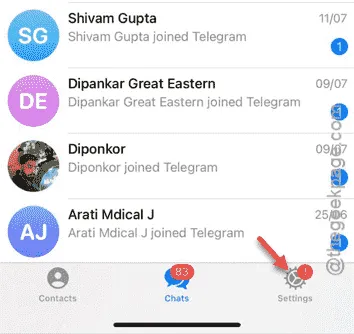
Passaggio 3: lì, apri le impostazioni ” Privacy e sicurezza “.
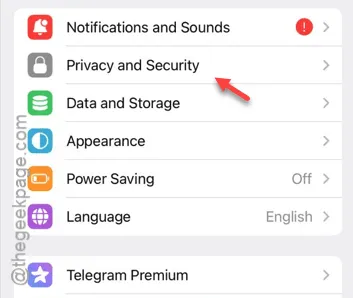
Fase 4 – Dopo aver aperto la pagina Privacy e Impostazioni, scorri fino in fondo al modulo “ Impostazioni dati ”. Aprilo .

Passaggio 5: nel formato Contatti separato, cercare l’opzione ” Sincronizza contatti “.
Passaggio 6: se non è abilitato, attivarlo .
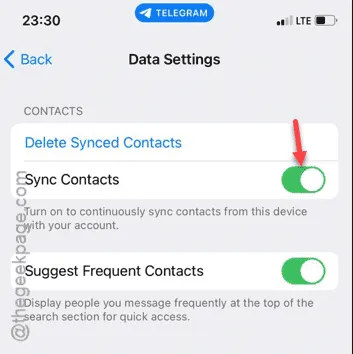
Passaggio 7: se è già acceso, per prima cosa impostalo sulla modalità Off .
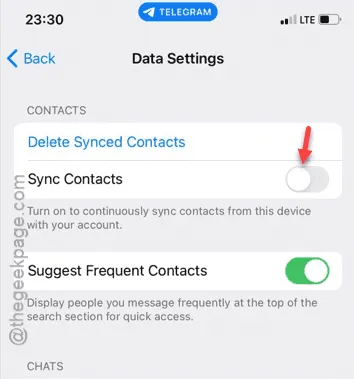
Passaggio 8: quindi, attivalo .
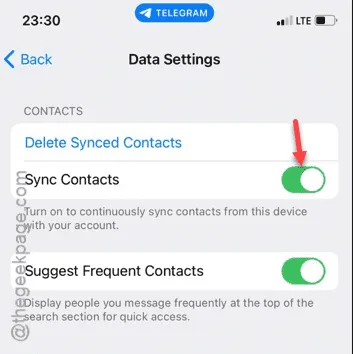
Questa operazione registrerà nuovamente tutti i contatti nell’app Telegram e potrai vedere la modifica direttamente nella pagina Contatti dell’app Telegram.
Correzione 2 – Consenti l’autorizzazione del contatto nelle impostazioni di Telegram
Ogni app sul tuo iPhone ha una sezione separata per i permessi di contatto. Devi autorizzare l’app Telegram da lì.
Passaggio 1: vai alle Impostazioni dell’iPhone .
Passaggio 2: scorri fino alla pagina inferiore delle Impostazioni e apri ” App “.
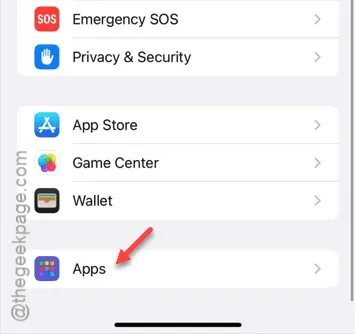
Passaggio 3: trova l’app ” Telegram ” scorrendo verso il basso nell’elenco delle app
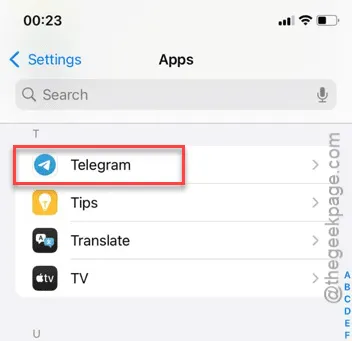
Passaggio 4: dopo aver aperto le impostazioni di Telegram, apri l’opzione ” Contatti “.
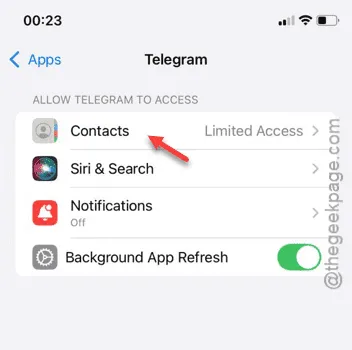
Passaggio 5 – Imposta questa modalità su “ Accesso completo ”. In questo modo, Telegram avrà accesso completo alla tua rubrica.
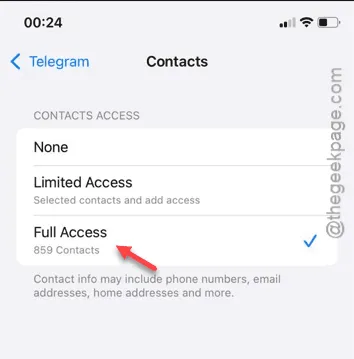
Se hai abilitato il parametro Contatti nelle impostazioni di Telegram, l’app potrà avere accesso completo ai contatti presenti sul tuo iPhone.
Questo dovrebbe porre fine al problema che stai riscontrando con i contatti nell’app Telegram.
Correzione 3 – Cancella l’intera cache di Telegram
La versione corrente dell’app Telegram potrebbe aver accumulato troppi dati di cache. Puoi semplicemente ripulirli e risolvere il problema.
Passaggio 1: apri l’ app Telegram , se non l’hai già fatto.
Passaggio 2: quindi, tocca il menu “⚙ Impostazioni “.
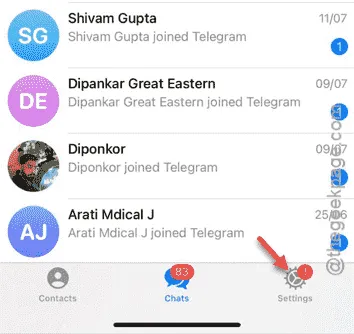
Passaggio 3: nella pagina principale delle Impostazioni, apri il menu ” Dati e archiviazione “.
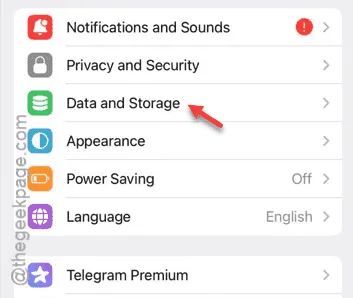
Passaggio 4: nella pagina seguente, aprire l’opzione ” Utilizzo dello spazio di archiviazione “.
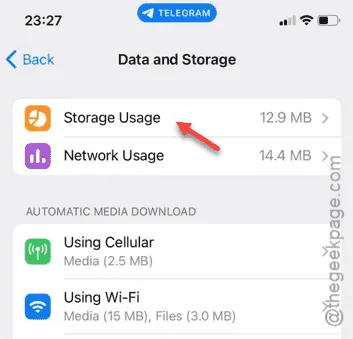
Passaggio 5: scorrere semplicemente sulla pagina e toccare il pulsante ” Cancella intera cache “.
Fase 6 – Verrà visualizzato un messaggio di avviso. Tocca il pulsante “ Cancella cache ” per cancellare la cache.
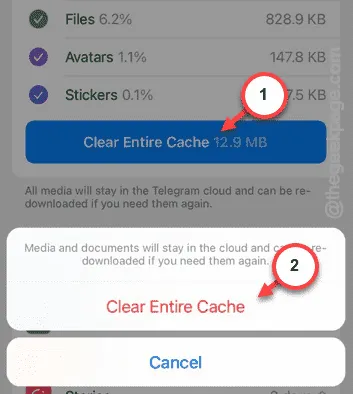
Ora tutto ciò che devi fare è chiudere l’app Telegram una volta. Poi, aspetta qualche secondo e poi apri l’app Telegram.
Correzione 4 – Disinstallare l’app Telegram e reinstallarla
Disinstalla l’app Telegram. Quindi, dopo aver reinstallato l’app Telegram, puoi concedere a Telegram l’accesso completo ai tuoi contatti.
Passaggio 1: trova l’app ” Telegram ” sullo schermo del tuo iPhone.
Passaggio 2: quindi, tieni premuta l’app ” Telegram ” e tocca ” Elimina app “.
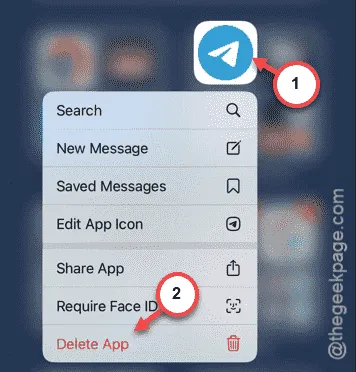
Completa i seguenti passaggi per rimuovere l’app Telegram dal tuo iPhone.
Passaggio 3: quindi, apri l’ App Store .
Passaggio 4: cerca ” telegram ” e installa l’app ” Telegram Messenger ” sul tuo iPhone.
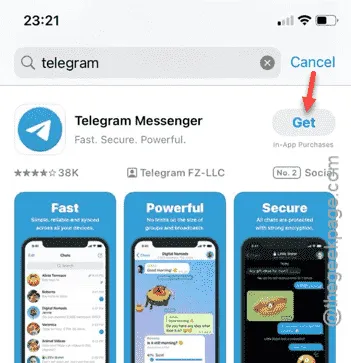
Passaggio 5: apri l’ app Telegram .
Fase 6 – Non appena hai avviato l’app per la prima volta, ti verrà chiesto il permesso di contatto. Quindi, tocca il pulsante ” Continua “.
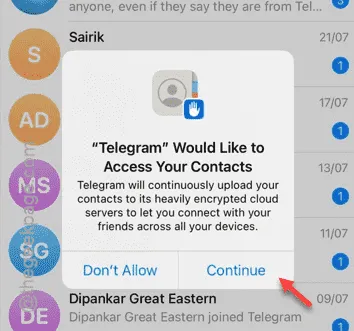
Passaggio 7: quindi, tocca ” Accesso completo ” per fornire l’accesso completo dei tuoi contatti all’app Telegram.
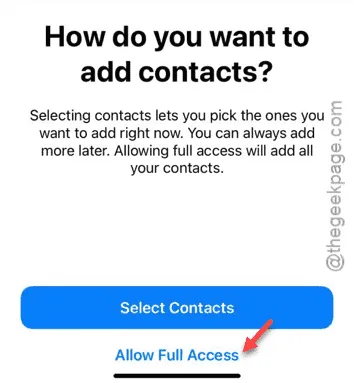
Continua a utilizzare l’app e vedrai tutti i tuoi contatti nell’app Telegram.
Spero che queste soluzioni risolvano il tuo problema.



Lascia un commento